Sådan konverteres MKV til iPod, FLV til iPod og AVI til iPod med iPod Video Converter? Aiseesoft iPod Movie Converter kan hjælpe dig med at konvertere alle mulige videofiler til iPod-videofiler. Og følgende instruktion viser dig en trin for trin guide til at udføre konverteringsopgaven.
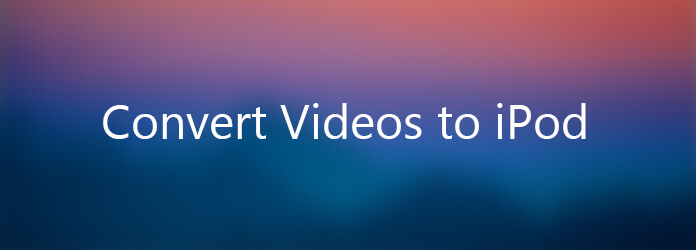
Konverter videoer til iPod
Download, installer og kør Aiseesoft Video Converter Ultimate først.
Trin 1 Tilføj fil
Klik på knappen "Tilføj fil" på værktøjslinjen eller "Filer> Tilføj fil" for at indlæse filer.
Trin 2 Vælg outputformat
Vælg filen, klik på "Profil" rullemenuen for at vælge de formater, du har brug for, og klik derefter på "Gennemse" knappen for at vælge destinationsmappe for at gemme outputfiler.
Tip 1: Klik på "Snapshot" -knappen på hovedgrænsefladen for at tage et snapshot, når du afspiller videoen og gemme dem som BMP eller JPG, GIF.
Tip 2: Hvis du vil foretage flere ændringer med dine video- og lydfiler, se venligst "Trim, beskæring, effekt, præference".
Trin 3 Kom i gang konvertering
Når du har valgt formatet, behøver du kun at klikke på "Start" -knappen for at afslutte opgaven.

OK, ovenstående er den nemmeste funktion til din konvertering.
Aiseesoft Mac Video Converter Ultimate er en brugervenlig iPod-videokonverter på Mac, der let kan konverter videofiler til iPod-formater.
Denne vejledning instruerer dig om at konvertere en hvilken som helst video til iPod-format på Mac og convet videofiler til ipod på Mac. Derudover giver det detaljeret konverteringsvideo til ipod til Mac. Mange iPod-brugere vil vide, hvordan man konverterer video til ipod-formater på Mac, og hvilke er apple iPod nano-videoformater på Mac? Denne artikel hjælper dem.
Før du konverterer video til iPod på Mac, skal du kende de generelle grænser, som iPod bærer.
H.264-video, op til 1.5 Mbps, 640 med 480 pixels, 30 billeder pr. Sek., Lav-kompleksitetsversion af H.264 Baseline-profil med AAC-LC-lyd op til 160 Kbps, 48 kHz, stereolyd i .m4v , .mp4 og .mov filformater;
H.264-video, op til 768 Kbps, 320 med 240 pixels, 30 billeder pr. Sek., Baseline-profil op til niveau 1.3 med AAC-LC-lyd op til 160 Kbps, 48 kHz, stereolyd i .m4v, .mp4 og .mov filformater;
MPEG-4-video, op til 2.5 Mbps, 640 med 480 pixels, 30 billeder pr. Sek., Enkel profil med AAC-LC-lyd op til 160 Kbps, 48 kHz, stereolyd i .m4v, .mp4 og .mov-filformater ;
Følg trinnene for hurtigt at konvertere video til iPod på Mac.
Gratis download Aiseesoft Mac Video Converter Ultimate, installer og kør det derefter.
Trin 1 Importer videofiler
Du kan klikke på ikonet "Tilføj filer" for at tilføje filer, du vil konvertere, denne software understøtter konvertering af flere filer til en fil; du kan tilføje flere filer til din ipod-video på én gang. Eller du kan højreklikke på hovedgrænsefladen for at indlæse filer.
Det kan være nødvendigt at ændre videotitlen. For at gøre dette skal du dobbeltklikke på "outputnavn" og sætte dit ønskede navn i redigeringsfeltet. Dette vil være filnavnet i din iPod.

Trin 2 Konverter video til ipod-formater Indstillingsindstilling
Når du har tilføjet filerne, skal du klikke på Gennemse-knappen for at vælge en outputsti, du kan vælge outputformat. iPod accepterer MP4, H.264, MPEG4-format, så du kan vælge et af iPod-format. Såsom MP4-format.
Denne software giver standardindstillinger i avanceret, hvis du ikke ønsker at ændre, kan du gå til trin 3 direkte.
Trin 3 Begynd med at konvertere video til iPod MP4-fil: nu er alle ting klar, bare klik på "Konverter" -knappen for at starte konvertering.
Bemærk: Alle kontrollerede elementer konverteres. Hvis du kun ønsker at konvertere bestemte elementer, kontroller det / dem, klik på Start-knappen, og derefter konverterer Aiseesoft Mac Video Converter Ultimate dem en efter en.
I et øjeblik vil du med succes konvertere videofilm til iPod MP4-fil på Mac nemt og hurtigt. Så kan du bruge iPod Transfer at overføre video til iPod til afspilning.
Bemærkninger til veteraner: Vi tilbyder en bred vifte af avancerede muligheder for veteraner. F.eks. Kan du vælge at konvertere ethvert segment af en videofil; du kan justere video- og lydegenskaber. Klik bare på "Indstillinger" -knappen for mere valg
tips:
Tip 1. Denne video til ipod-software til Mac understøtter snapshot-billeder fra videoen. Der er et lille kameraikon på venstre side. Du kan klikke på den for at klikke på de fotos, du kan lide, og du kan gemme dem som BMP- eller JPEG-format, der passer til iPod.
Tip 2. Hvis du bare vil konvertere en del af videoen til iPod, kan du trække skyderbjælken under preview-vinduet for at indstille konverteringens start- og sluttid, eller du kan klikke på Trim-knappen for at indstille den nøjagtigt på trimpanelet.
Tip 3. Hvis du vil skære den sorte kant på videoen, kan du klikke på beskærelsesknappen for at åbne beskæringspanelet. Her kan du trække den gule ramme for at klippe de dele, du ikke ønsker, eller du kan indstille den nøjagtigt på venstre panel.